Как можно удалить McAfee с Windows 10 полностью
Как можно удалить McAfee с Windows 10 полностью
Пользователи персональных компьютеров довольно часто интересуются, как удалить McAfee с Windows 10 полностью. С появлением различных приложений, концепция вирусов и другого вредоносного ПО стала серьезной проблемой для программистов и простых обывателей, использующих цифровые технологии. Всевозможные вирусы, черви и другие подобные программы научились разрушать приложения и вмешиваться в различные процессы, нарушая работу операционной системы. Вредоносное ПО специально создается злоумышленниками для того, чтобы нарушать работоспособность компьютеров, а также находить электронные счета и другую конфиденциальную информацию, которая может представлять ценность для посторонних лиц.
Разработчики программного обеспечения создали ряд различных высокоэффективных антивирусов для предотвращения кибератак злоумышленников и проникновения вирусов в систему. Приложение McAfee входит в число пионеров антивирусного проектирования и считается одним из лучших в мире. Многие современные разработчики используют эту программу в качестве образца для создания собственных проектов.
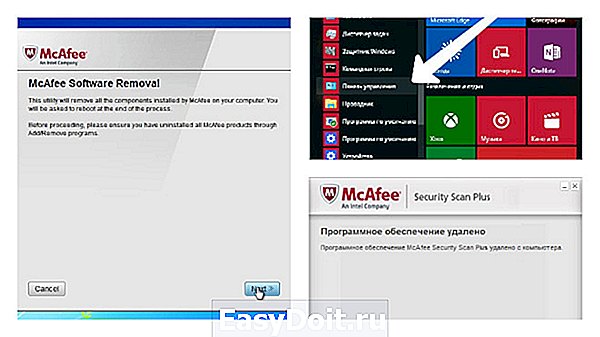
Серьезный недостаток антивируса МакАфи
К сожалению, у приложения McAfee есть один существенный недостаток. Дело в том, что у пользователя могут возникнуть серьезные проблемы, если он захочет полностью убрать эту программу. Стандартные способы в данном случае не сработают, потому что программа упорно не хочет удаляться.
Пользователь не сможет полностью избавиться от приложения с помощью «Установки и удаления программ» в «Панели управления». Не сработает и метод полного удаления папки, где была установлена программа МакАфи. Из-за этого пользователь не сможет установить какой-либо другой антивирус, поскольку операционная система не рассчитана на одновременное использование нескольких защитных программ. В таком случае можно переустановить Виндовс, но это слишком сложная процедура, которая занимает много времени.
Многие пользователи, которые интересуются, как отключить антивирус McAfee, не знают о том, что разработчики программы предусмотрели ее отключение в случае возникновения такой необходимости.
Приложение The McAfee Consumer Products Removal Tool (MCPR) полностью удаляет любой продукт этой фирмы, установленный в системе.
Этот инструмент представляет собой простой файл с расширением EXE, который после установки найдет любые программы McAfee. Затем он сможет полностью удалить их, не оставляя никак лишних файлов и других следов. Главное преимущество использования этого официального инструмента заключается в том, что он сам может быть удален полностью, как и любая другая программа.
Как удалить этот антивирус?
Если вы интересуетесь, как удалить антивирус МакАфи, то вам следует обратить внимание на приложение MCPR. Это ПО, доступное для бесплатной загрузки, которое отличается простотой в использовании. Чтобы полностью выключить продукты McAfee, нужно выполнить следующие действия:
- Загрузить инструмент для удаления потребительских товаров МакКафи (MCPR).
- Дважды нажать левой кнопкой мыши на загруженном файле, чтобы установить его в своей системе. Если это по каким-то причинам не удается, значит, нужно нажать на нем правой кнопкой, после чего выбрать «Запуск от имени администратора». Далее необходимо следовать инструкциям установщика. Перед установкой инструмента MCPR рекомендуется закрыть все программы McAfee, работающие в фоновом режиме.
- После установки MCPR убирает все приложения McAfee, установленные в вашей системе.
- Когда все программы будут удалены, появится сообщение «Очистка завершена». Нужно перезагрузить систему, чтобы полностью завершить работу с продуктами McAfee.
Программа McAfee Consumer Products Removal Tool подскажет пользователю, как полностью удалить продукты этой фирмы из своей системы, чтобы в дальнейшем установить любой другой антивирус без каких-либо помех.
Само приложение MCPR тоже удаляется без проблем после того, как выполнит поставленные перед ним задачи.
owindows.ru
Как удалить McAfee антивирус с Windows 10

McAfee — одна из антивирусных утилит для Windows . Очень часто пользователи сталкиваются с такой ситуацией, когда при установке какой-то программы из интернета, они получают на компьютер еще и ее. В результате в системе появляется сторонний антивирус, который далеко не всем нужен.
Чтобы от него избавиться, нужно удалить макафи полностью Вин 10. И это не такая простая задача, как может показаться на первый взгляд. Дело в том, что стандартная процедура деинсталляции очищает компьютер только от основных файлов ПО, тогда как остаточные данные сохраняются в системе, занимая пространство на жестком диске.
Удаление с помощью стороннего софта
MCRP — специальная утилита для удаления McAfee , разработанная создателями антивируса. Загрузить ее можно по ссылке us.mcafee.com/apps/supporttools/mcpr/mcpr.asp.
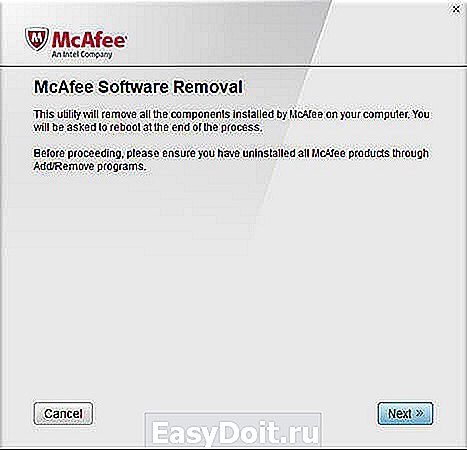
Запустите MCRP , подтвердите пользовательское соглашение, введите капчу. Стоит учитывать, что она восприимчива к регистру (строчные и прописные символы). Если код введен правильно, начнется процедура деинсталляции. В конце утилита предложит перезагрузить компьютер, соглашайтесь. На этом удаление антивируса макафи завершено.
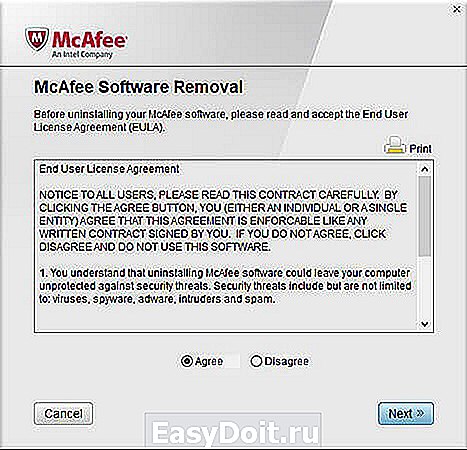

Ручное удаление антивируса
Есть альтернативный вариант, как удалить McAfee антивирус с Win 10, без стороннего ПО. Все действия будут производиться вручную.
Первый шаг — закрытие антивируса. В трее найдите пиктограмму макафи, нажмите ПКМ и выберите пункт выхода, если он присутствует. В противном случае — просто следуйте дальнейшим указаниям инструкции.

Теперь нужно удалить основную часть программы. Для этого перейдите в «Панель управления». Проще всего ее открыть через контекстное меню, вызываемое одновременным нажатием кнопок на клавиатуре Win и X . В открывшемся окне выставьте вариант просмотра «Категория». Затем откройте категорию «Удаление программ».
Появится окно всех приложений, установленных на вашем компьютере. Там нужно найти антивирус и удалить его. По ходу процедуры McAfee запросит, какие компоненты программы будут деинсталлированы. Нужно выставить галочки над всеми пунктами и подтвердить выбор по кнопке удаления.
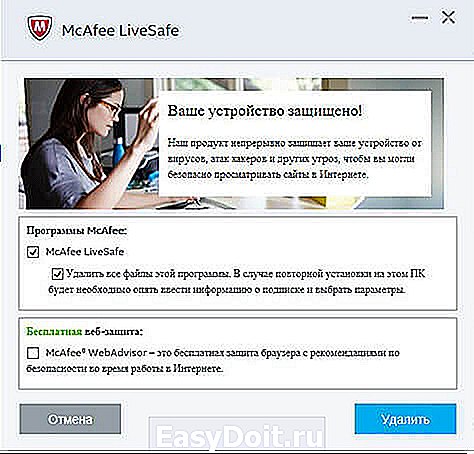
Процедура займет некоторое время, дождитесь ее окончания. Затем нужно перезагрузить компьютер. Успешность удаления макафи можно проверить опять же в разделе «Удаление программ». Если там присутствуют еще какие-либо компоненты программного обеспечения, их тоже стоит убрать.
Затем нужно очистить остаточные файлы, найти их получится по месту установки программы. По умолчанию макафи находится в папке Program Files на системном диске.
top-advice.ru
Как удалить антивирус McAfee на Windows 10
Продукты безопасности McAfee — одна из наиболее распространенных частей «бесплатного» программного обеспечения, установленного по умолчанию на новых компьютерах. Если Вы попали на эту страницу, значит тоже с ним столкнулись и, скорее всего, хотите удалить.
Примечание. Мы понимаем ваше желание поскорее избавиться от McAfee, но перед этим нужно важно позаботиться о дальнейшей защите ПК. Защитник Windows хорош, но мы все же рекомендуем использовать другие антивирусные программы.
Как удалить Макафи с помощью настроек
В Windows 10 переработана большая часть традиционных систем управления приложениями экосистемы Windows, но это не проблема, — сам процесс стал еще легче. Вот как избавиться от продуктов McAfee с помощью встроенных инструментов Windows.
Шаг 1. Откройте меню «Настройки», нажав кнопку «Пуск» в левом нижнем углу, а затем значок «Шестеренки» или найдите в поиске «Настройки», и нажмите на соответствующий результат.

Шаг 2. Откройте меню «Приложения».

Шаг 3: Используйте поле поиска для поиска «McAfee». Так Вы найдете все, что связано с McAfee в вашей системе.

Шаг 4: Выберите приложение McAfee, которое хотите удалить, и нажмите кнопку «Удалить». Когда вас спросят, подтвердите свой выбор, снова нажав «Удалить».
Шаг 5: Windows попросит Вас предоставить разрешение, так как удаление приложения является административной функцией. Подтвердите, и вы попадете в деинсталлятор McAfee. Каждый из них немного отличается, но следуйте инструкциям на экране, и он автоматически удалит McAfee полностью с вашего ПК.
Таким же образом можно удалить практически любое приложение Windows.
Средство удаления потребительских товаров McAfee
Если меню приложений Windows не до конца выполнило работу, и некоторые части программного обеспечения McAfee остались в системе, вы можете использовать MCPR.
Примечание. Этот инструмент может запросить перезагрузку в конце своей работы, поэтому убедитесь, что сохранили все важные файлы еще до начала работы.
Шаг 1: Загрузите последнюю версию MCPR с веб-сайта McAfee.
Шаг 2: Запустите инструмент. Он не требует установки.
Шаг 3: Примите лицензионное соглашение и введите код CAPTCHA в соответствии с запросом, нажав «Далее» по мере необходимости.

Шаг 4: Подождите, пока закончиться процесс удаления Макафи на Виндовс 10. По завершении, если хотите получить дополнительную информацию о процессе, нажмите «Просмотр журналов».
Шаг 5: Если вас попросят перезагрузить систему, убедитесь, что все важные данные сохранены, а затем перезапустите, как обычно.
androgoo.ru
Как отключить или удалить McAfee с Windows 10 полностью
В нашей сегодняшней статье речь пойдет о том, как удалить McAfee с Windows 10 полностью. Дело в том, что данный антивирус нравится далеко не всем пользователям, а устанавливается он порой незаметно, маскируя галочку инсталляции на другом, полезном софте.
Инструкция, приведенная ниже, отлично подойдет и для других операционных систем от Microsoft. Там все работает точно так же.
Как отключить антивирус
Если вы не хотите полностью удалять программу, а всего лишь стремитесь выключить ее, то поступайте таким образом:
- Кликаем правой кнопкой мыши по иконке в системном трее и из выпадающего меню выбираем пункт дополнительных параметров приложения.
- Жмем кнопку отключения (мы обозначили ее на скриншоте ниже) и устанавливаем время, на протяжении которого софт будет бездействовать.


McAfee Consumer Product Removal Tool
Первое, о чем мы поговорим, это специальная утилита от самого «Макафи» — MCPRT. Видимо, разработчики в курсе, что удалить их продукт не так просто, поэтому и создали отдельный деинсталлятор. Скачать программу можно по этой прямой ссылке.
После того как это будет сделано, следуем нашей простой пошаговой инструкции:
- Запускаем дистрибутив деинсталлятора, сделав на нем двойной левый клик мышью.
- Принимаем лицензионное соглашение, установив флажок в позицию «Agree» и нажав кнопку «Next».
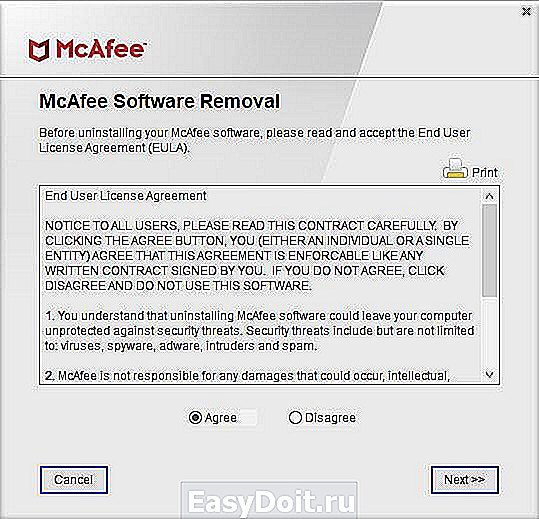
- Дожидаемся полного удаления антивируса с нашей Windows

- Согласно подсказке программы, перезагружаем компьютер или ноутбук и ждем его запуска уже без McAfee.
Если что-то пошло не так и программа не была удалена полностью, переходите ко второму варианту, описанному ниже.
Используем специализированный софт
Для того чтобы стереть McAfee с компьютера, работающего под управлением Windows 10, нам нужно воспользоваться услугами специального приложения. Такого рода софта существует много, но в тот раз мы возьмем именно бесплатную утилиту под названием Revo Uninstaller. Скачать приложение можно с его официального сайта.
Когда файл будет получен, делаем следующие шаги:
- Запускаем дистрибутив программы и устанавливаем ее, следуя подсказкам пошагового мастера.
- Выделяем наш антивирус McAfee и жмем кнопку его удаления, расположенную на верхней панели программы.

- Подтверждаем наше намерение в следующем маленьком окошке.
- Удаляем программу при помощи самостоятельно открывшегося штатного деинсталлятора, однако, ни в коем случае не соглашаемся на перезагрузку системы.
- Revo начнет свое сканирование, причем производиться оно будет и на диске, и в системном реестре. Когда появится список найденных «хвостов» выделите их все, установив соответствующую галочку, и нажмите кнопку удаления.

Для более качественного анализа лучше всего переключить алгоритм поиска в продвинутый режим.
- После очистки системного реестра сделайте то же самое и с диском либо SSD. Тут также остается много лишних файлов.
Точно таким же способом с нашей Windows 10 можно удалить и ряд других близких программ, а именно: McAfee LiveSafe и т. д.
Иногда наше приложение не может удалить все остатки сразу. В таких случаях оно делает это уже после перезагрузки компьютера. Поэтому в завершение обязательно делаем ее.
Если ничего не помогло
Если оба приведенных выше способа по каким-то причинам не сработали, мы можем воспользоваться ручной чисткой. Однако, прежде чем вы приступите, знайте:
Данный способ подойдет только для людей, хорошо знакомых с компьютером. Человек, не разбирающийся в теме, сможет без труда навредить собственной операционной системе.
Очистка остатков на диске
Изначально давайте начнем с диска. Для этого нам нужно сделать несколько таких шагов:
- Запускаем проводник Windows, кликнув по иконке на панели задач.
- В поисковое поле вводим нужный нам запрос и ждем, пока будут найдены все файлы, оставшиеся после удаления McAfee.
- Удаляем ненужные объекты.

Если какой-то из файлов вам удалить не удается, смотрите видео, в котором подробно описано, как выйти из такой ситуации.
Удаление McAfee из реестра Windows 10
Теперь давайте очистим и реестр нашей «Десятки». Сделать это ничуть не сложнее:
- Запускаем утилиту «Выполнить» нажав одновременно Win и R . Вводим команду regedit и жмем Enter .
- В открывшемся редакторе реестра жмем сочетание Ctrl + F , затем снова жмем Enter .
- Дожидаемся пока остатки будут найдены и удаляем их.

Видеоинструкция
Для тех, кто чего-то не понял или попросту не любит читать длинные пошаговые инструкции, мы подготовили обучающее видео, в котором наш автор подробно показывает удаление McAfee на Windows 10.
В заключение
На этом все. Теперь вы отлично разобрались в затронутом вопросе и хорошо понимает, как полностью удалить McAfee с компьютера или ноутбука, работающего под управлением операционной системы Windows 10.
Если в результате вопросы все же останутся, обязательно задавайте их нам и получайте практически мгновенные ответы.
zagruzi.top
Как полностью удалить mcafee с Windows 10
McAfee — программа, которая по умолчанию установлена практически в любом ноутбуке с операционной системой Windows. Иногда данная утилита приносит больше головной боли и проблем, нежели занимается своими прямыми обязанностями. Мало того, этот «антивирус» является настолько настырным, что избавиться от него очень не просто. Он пролазит в систему как маленький паучок и плетет свои паутинки в каждом уголке ОС. Удаляться макафи добровольно не настроен.

В чем польза McAfee
Некоторые пользователи ошибочно называют предустановленную программу маккафи антивирусом. А на самом деле она просто занимается мелкими работами по поиску вирусов и вредоносного ПО, но не решает их проблему. После того, как компьютер будет проверен на угрозы, пользователю будет предложено их удалить и исправить ошибки.
Вот на этом и заканчивается вся польза макафи: он перенаправит на американский сайт, где вступит в в силу коммерческое предложение по приобретению полной версии программы за кругленькую сумму. Исходя из этого можно сказать, что особой пользы утилита не приносит. Хотя сам антивирус, который предлагает купить сайт разработчика, довольно таки не плох. К сожалению, при нашем менталитете мало кто об этом знает, потому как бесплатный антивирус скачать намного проще и экономнее.

Как удалить антивирус mcafee?
Как уже отмечено выше, убирать данный сканер не так уж и просто. Особенно, если у вас виндоуз 10, потому как он там установлен по умолчанию. Но так было до недавнего времени. Разработчики наверное поняли, что вирусная реклама не всегда гарант прироста количества покупателей, поэтому выпустили официальную утилиту, которая обеспечит полное очищение системы и реестра от программы.
А как удалить mcafee с windows 10 полностью более традиционным методом? Ответ прост: через панель управления, но остаточные файлы в любом случае дадут о себе знать. Для полной очистки после деинсталляции обязательно скачайте CCleaner или подобный оптимизатор и запустите его. Перезагрузите ноутбук и наслаждайтесь результатом.

Обязательно ли очищать компьютер от этой утилиты?
McAfee на Windows 10 — удаленный помощник, который работает незаметно. Но если Вы активный пользователь ПК, то рано или поздно придется столкнуться с проблемой отсутствия свободного места на диске. Если Вы не пользуетесь этой программой и не планируете приобретать платную версию, то лучше сразу ее удалить. Помимо того, что утилита занимает память, она может затормаживать производительность компьютера и ошибочно принимать хорошие программы за вредоносные и запрещать их установку.
secretwindows.ru
